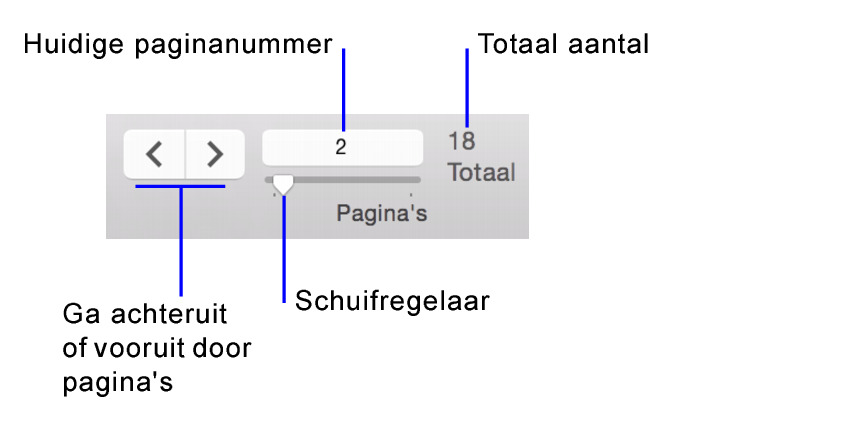Schermafdrukken maken van gegevens in een lay-out
Wanneer u naar de
schermafdrukmodus schakelt, verschijnt de
lay-out zoals deze wordt afgedrukt. In de schermafdrukmodus kunt u in de velden geen gegevens invoeren of bewerken.
In de schermafdrukmodus ziet u:
•hoeveel
records op een afgedrukte pagina passen
Zo maakt u schermafdrukken van gegevens in een lay-out:
1. Volg de voorbereidende procedure die u ook uitvoert wanneer u afdrukt:
•Geef een printer en afdrukopties op.
•Controleer of de
gevonden reeks de records bevat waarvan u een schermafdruk wilt maken.
Raadpleeg stappen 1 tot en met 4 in
Records afdrukken.
2. Klik op de lay-outbalk (bladermodus) op
Schermafdruk of kies in het
venstermenu voor modi onder in het documentenvenster op
Schermafdruk.
Zo bladert u door pagina's in de schermafdrukmodus:
Gebruik de navigatieknoppen op de
statusbalk. Klik op

en

, sleep de
schuifregelaar naar links of rechts of typ een paginanummer in het vak met het huidige paginanummer en druk op Enter of Return.
•Kies Records > Ga naar record > Volgende, Vorige of Ga naar om over te schakelen naar de volgende, de vorige of een specifieke pagina. (Deze menuopdrachten zijn niet beschikbaar als de statusbalk verborgen is en door een scriptstap is vergrendeld.)
•Gebruik de verticale scroll balk om omhoog en omlaag te schuiven op de weergegeven pagina. U dient mogelijk naar het einde van het rapport te gaan voordat het correcte aantal pagina's wordt weergegeven.
Opmerkingen
•U kunt in de schermafdrukmodus niet zien hoe de database op het web wordt gepubliceerd. Hiervoor moet u een webbrowser gebruiken.
 en
en  , sleep de schuifregelaar naar links of rechts of typ een paginanummer in het vak met het huidige paginanummer en druk op Enter of Return.
, sleep de schuifregelaar naar links of rechts of typ een paginanummer in het vak met het huidige paginanummer en druk op Enter of Return.